


在 Win10系统中,系统更新是保持计算机安全性和性能稳定的重要环节。当系统检测到有可用更新时,会自动下载并安装这些更新。但是,许多用户可能会好奇这些Windows 10更新下载到了哪个文件夹中。如果您想了解 Windows 10 更新下载的文件夹位置,接下来将介绍一些简单的方法来查找这些更新文件。
具体方法如下:
1、win10更新文件位于电脑上:C:\Windows\SoftwareDistribution\Download\,右键点击打开“此电脑”。
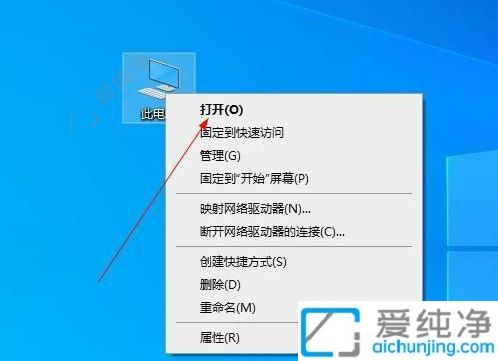
2、点击进入C盘。
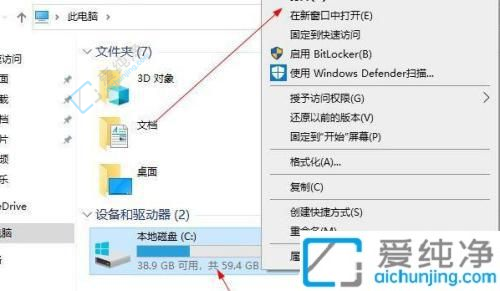
3、在打开的磁盘中,我们找到名为“Windows”的文件夹,并进入其中。
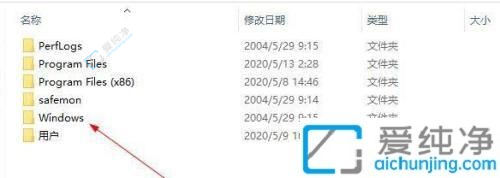
4、在文件夹内部,找到名为“SoftwareDistribution”的文件夹,并打开。
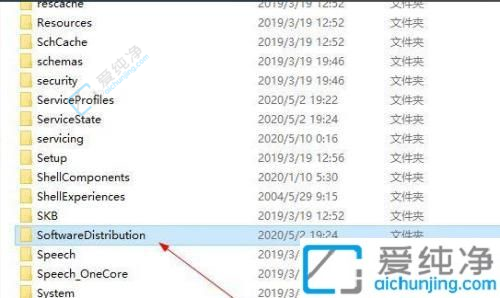
5、现在,进入“Download”文件夹。
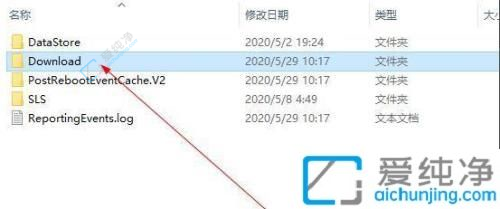
6、在这里,你会看到一些升级文件的残留项目,我们可以将它们删除。
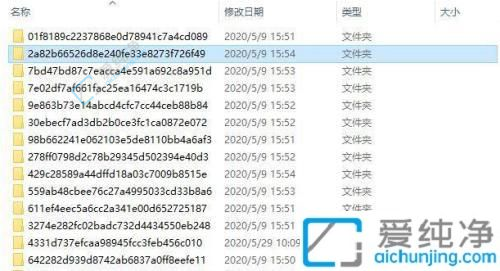
通过本文介绍,相信大家已经了解了在Windows 10系统中更新文件的默认下载位置。知道更新下载到哪个文件夹可以帮助我们更好地管理系统更新,及时删除旧的更新文件以释放磁盘空间。希望大家能够根据个人需求查找和管理系统更新文件,确保系统的安全和稳定运行。
| 留言与评论(共有 条评论) |